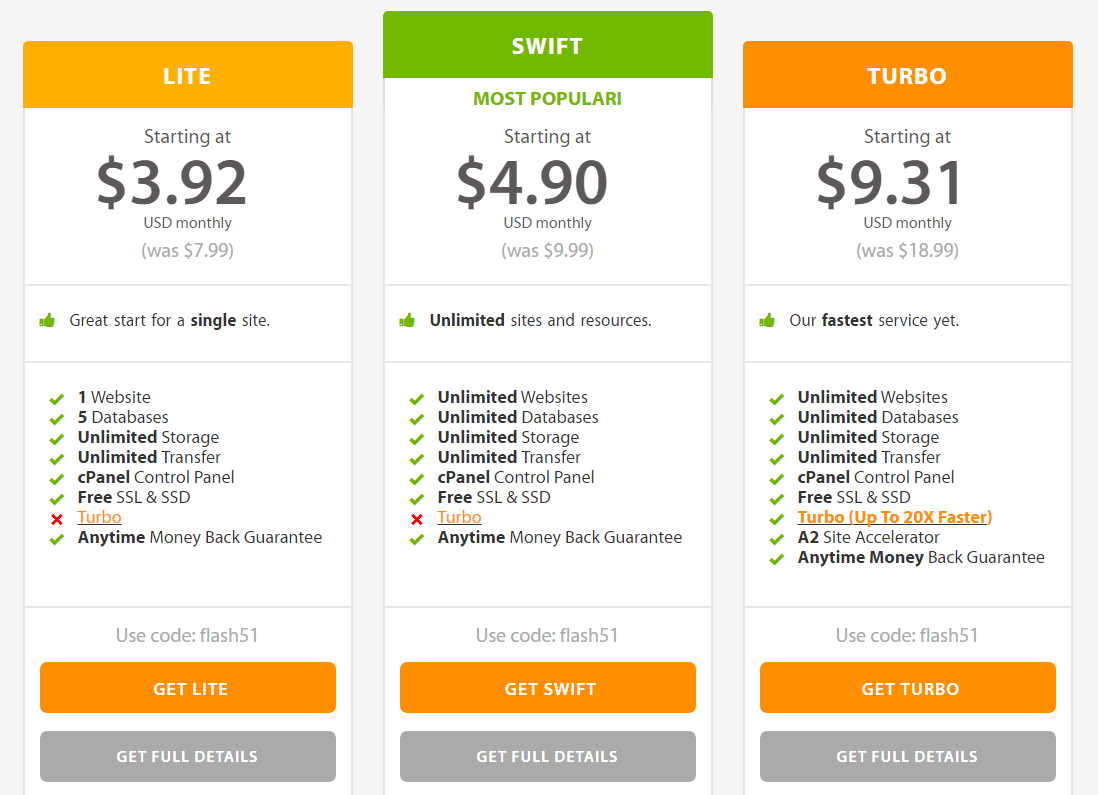ਤੁਸੀਂ ਵੈੱਬ ਹੋਸਟਿੰਗ ਸੇਵਾਵਾਂ ਅਤੇ ਸੋਚ ਬਾਰੇ ਆਪਣੀ ਖੋਜ ਕੀਤੀ ਹੈ ਏ 2 ਹੋਸਟਿੰਗ ਨਾਲ ਸਾਈਨ ਅਪ ਕਰਨਾ. ਚੰਗੀ ਚੋਣ, ਪਰ ਸ਼ਾਇਦ ਤੁਸੀਂ ਨਹੀਂ ਜਾਣਦੇ ਕਿ ਕਿੱਥੋਂ ਸ਼ੁਰੂ ਕਰਨਾ ਹੈ?
ਇੱਥੇ ਮੇਰਾ ਅਨੁਸਰਣ ਕਰਨ ਲਈ ਆਸਾਨ ਟਿਊਟੋਰਿਅਲ ਹੈ ਜੋ ਤੁਹਾਨੂੰ ਦਿਖਾ ਰਿਹਾ ਹੈ ਏ 2 ਹੋਸਟਿੰਗ ਨਾਲ ਕਿਵੇਂ ਸਾਈਨ ਅਪ ਕਰਨਾ ਹੈ, ਅਤੇ ਮੈਂ ਤੁਹਾਨੂੰ ਦਿਖਾਉਂਦਾ ਹਾਂ ਕਿਵੇਂ ਇੰਸਟਾਲ ਕਰਨਾ ਹੈ WordPress ਏ 2 ਹੋਸਟਿੰਗ ਤੇ.
ਇਹ ਟਯੂਟੋਰਿਅਲ ਤੁਹਾਡੀ ਵੈੱਬਸਾਈਟ ਨੂੰ ਏ 2 ਹੋਸਟਿੰਗ ਨਾਲ ਮੇਜ਼ਬਾਨੀ ਕਰਨ ਵੱਲ ਪਹਿਲਾ ਕਦਮ ਵਧਾਉਣ ਵਿੱਚ ਤੁਹਾਡੀ ਮਦਦ ਕਰੇਗਾ.
A2 ਹੋਸਟਿੰਗ ਦਾ ਸੁਤੰਤਰ ਰੂਪ ਵਿੱਚ ਮਾਲਕੀਅਤ ਭਾਵ ਹੈ ਕਿ ਉਹ ਆਪਣੇ ਸਾਰੇ ਸਰਵਰਾਂ ਦੇ ਪੂਰੀ ਤਰ੍ਹਾਂ ਨਿਯੰਤਰਣ ਵਿੱਚ ਹਨ, ਜੋ ਕਿ ਇੱਥੇ ਹੋਸਟਿੰਗ ਪ੍ਰਦਾਤਾਵਾਂ ਦੀ ਏਕਾਧਿਕਾਰ ਵਿੱਚ ਇੱਕ ਬਹੁਤ ਵੱਡਾ ਪਲੱਸ ਹੈ.
ਉਹ ਤਿੰਨ ਸਭ ਤੋਂ ਮਹੱਤਵਪੂਰਣ ਹੋਸਟਿੰਗ ਵਿਸ਼ੇਸ਼ਤਾਵਾਂ - ਗਤੀ, ਵਿਸ਼ੇਸ਼ਤਾਵਾਂ ਅਤੇ ਸਹਾਇਤਾ 'ਤੇ ਵੀ ਅੱਗੇ ਵਧਦੇ ਹਨ. ਜੇ ਤੁਸੀਂ ਵਧੇਰੇ ਜਾਣਕਾਰੀ ਚਾਹੁੰਦੇ ਹੋ ਤਾਂ ਤੁਹਾਨੂੰ ਜਾਂਚ ਕਰਨੀ ਚਾਹੀਦੀ ਹੈ ਮੇਰੀ ਏ 2 ਹੋਸਟਿੰਗ ਸਮੀਖਿਆ ਇੱਥੇ.
ਏ 2 ਹੋਸਟਿੰਗ ਨਾਲ ਸਾਈਨ ਅਪ ਕਰਨਾ ਬਹੁਤ ਸੌਖਾ ਹੈ ਅਤੇ ਕਰਨਾ ਸੌਖਾ ਹੈ, ਅਤੇ ਇੰਸਟਾਲ ਕਰਨਾ WordPress ਏ 2 ਹੋਸਟਿੰਗ ਤੇ ਸੌਖਾ ਨਹੀਂ ਹੋ ਸਕਦਾ।
ਮੈਂ ਤੁਹਾਨੂੰ ਦੱਸਦਾ ਹਾਂ ਕਿ ਕਿਵੇਂ ...
ਏ 2 ਹੋਸਟਿੰਗ ਨਾਲ ਕਿਵੇਂ ਸਾਈਨ ਅਪ ਕਰਨਾ ਹੈ
ਕਦਮ 1. ਆਪਣੀ ਏ 2 ਹੋਸਟਿੰਗ ਯੋਜਨਾ ਚੁਣੋ
ਮੁਲਾਕਾਤ www.a2hosting.com ਅਤੇ ਯੋਜਨਾ ਦੀ ਚੋਣ ਕਰੋ ਤੁਸੀਂ ਵਰਤਣਾ ਚਾਹੁੰਦੇ ਹੋ. (ਮੈਂ ਟਰਬੋ ਯੋਜਨਾ ਦੀ ਸਿਫਾਰਸ਼ ਕਰਦਾ ਹਾਂ, ਇਹ ਸਭ ਤੋਂ ਮਹਿੰਗੀ ਸਾਂਝੀ ਯੋਜਨਾ ਹੈ ਜੋ ਉਹ ਪੇਸ਼ ਕਰਦੇ ਹਨ, ਪਰ ਇਹ ਤੁਹਾਡੀ ਵੈਬਸਾਈਟ ਨੂੰ ਬਹੁਤ ਤੇਜ਼ੀ ਨਾਲ ਲੋਡ ਕਰੇਗੀ).
ਕਦਮ 2. ਆਪਣੇ ਡੋਮੇਨ ਨਾਮ ਦੀ ਚੋਣ ਕਰੋ

ਅੱਗੇ, ਤੁਹਾਨੂੰ ਇੱਕ ਡੋਮੇਨ ਚੁਣਨ ਲਈ ਕਿਹਾ ਜਾਂਦਾ ਹੈ. ਤੁਸੀਂ ਜਾਂ ਤਾਂ ਕਰ ਸਕਦੇ ਹੋ ਬਿਲਕੁਲ ਨਵਾਂ ਡੋਮੇਨ ਰਜਿਸਟਰ ਕਰੋ ਏ 2 ਨਾਲ ਨਾਮ, ਜਾਂ ਤੁਸੀਂ ਕਰ ਸਕਦੇ ਹੋ ਆਪਣੇ ਮੌਜੂਦਾ ਡੋਮੇਨ ਦਾ ਤਬਾਦਲਾ ਕਰੋ ਕਿਸੇ ਹੋਰ ਰਜਿਸਟਰਾਰ ਤੋਂ ਏ 2, ਜਾਂ ਤੁਸੀਂ ਆਪਣੇ ਮੌਜੂਦਾ ਡੋਮੇਨ ਅਤੇ ਨਾਮਵਰਵਰਾਂ ਨੂੰ ਅਪਡੇਟ ਕਰੋ.
ਕਦਮ 3. ਆਪਣੀ ਯੋਜਨਾ ਦੀਆਂ ਚੋਣਾਂ ਦੀ ਸੰਰਚਨਾ ਕਰੋ

ਇੱਥੇ ਤੁਹਾਨੂੰ ਇੱਕ ਝੁੰਡ ਦਾ ਸਾਹਮਣਾ ਕਰ ਰਹੇ ਹਨ ਚੋਣਾਂ ਜੋ ਤੁਹਾਨੂੰ ਕਨਫ਼ੀਗਰ ਕਰਨ ਦੀ ਜ਼ਰੂਰਤ ਹੈ, ਤੋਂ ਇਲਾਵਾ ਭੁਗਤਾਨ ਕੀਤੇ ਵਾਧੂ (ਜੋ ਤੁਸੀਂ ਬਾਅਦ ਵਿੱਚ ਹਮੇਸ਼ਾਂ ਅਪਗ੍ਰੇਡ ਕਰ ਸਕਦੇ ਹੋ).
- ਤੁਸੀਂ ਆਪਣੀ ਪਸੰਦ ਦੀ ਚੋਣ ਕਰੋ ਬਿਲਿੰਗ ਚੱਕਰ.
- ਜੇਕਰ ਤੁਸੀਂ ਚਾਹੁੰਦੇ ਹੋ ਤਾਂ ਚੁਣੋ ਸਮਰਪਿਤ IP ਐਡਰੈੱਸ (ਮੈਂ ਇਸਦੀ ਸਿਫ਼ਾਰਸ਼ ਨਹੀਂ ਕਰਦਾ, ਜਦੋਂ ਤੱਕ ਤੁਸੀਂ ਏ ਸ਼ਾਪੀਫਾਈ ਈਕਾੱਮਰਸ ਸਾਈਟ ਅਤੇ ਇੱਕ ਨਿੱਜੀ SSL ਸਰਟੀਫਿਕੇਟ ਦੀ ਜ਼ਰੂਰਤ ਹੈ).
- ਤਰਜੀਹ ਸਮਰਥਨ ਅਤੇ ਡ੍ਰੌਪਮਾਈਸਾਈਟ sਫਸਾਈਟ ਬੈਕਅਪ ਉਹ ਚੀਜ਼ਾਂ ਹਨ ਜਿਨ੍ਹਾਂ ਦੀ ਤੁਹਾਨੂੰ ਅਸਲ ਵਿੱਚ ਲੋੜ ਨਹੀਂ ਹੈ।
- ਤੁਹਾਨੂੰ ਵੀ ਆਪਣੀ ਪਸੰਦ ਦੀ ਚੋਣ ਕਰਨ ਲਈ ਪ੍ਰਾਪਤ ਕਰੋ ਸਰਵਰ ਟਿਕਾਣਾ (ਇੱਕ ਅਜਿਹਾ ਚੁਣੋ ਜੋ ਤੁਹਾਡੇ ਅਤੇ ਤੁਹਾਡੇ ਗ੍ਰਾਹਕਾਂ ਜਾਂ ਸਾਈਟ ਵਿਜ਼ਟਰਾਂ ਦੇ ਸਭ ਤੋਂ ਨਜ਼ਦੀਕ ਹੋਵੇ).
- ਕਾਰਗੁਜ਼ਾਰੀ ਪਲੱਸ ਅਤੇ ਬੈਰਾਕੁਡਾ ਸਪੈਮ ਫਾਇਰਵਾਲ ਦੋ ਹੋਰ ਅੱਪਗਰੇਡ ਹਨ ਜਿਨ੍ਹਾਂ ਦੀ ਤੁਹਾਨੂੰ ਅਸਲ ਵਿੱਚ ਲੋੜ ਨਹੀਂ ਹੈ।
- ਤੁਸੀਂ ਇੱਕ SSL ਸਰਟੀਫਿਕੇਟ ਚੁਣ ਸਕਦੇ ਹੋ, ਆਓ ਐਨਕ੍ਰਿਪਟ ਮੁਫਤ ਹੈ ਅਤੇ ਨਿੱਜੀ ਅਤੇ ਛੋਟੀਆਂ ਵਪਾਰਕ ਸਾਈਟਾਂ ਲਈ ਇੱਕ ਵਧੀਆ ਵਿਕਲਪ ਹੈ।
- ਅਗਲਾ ਵਿਕਲਪ ਇਕ ਮਹੱਤਵਪੂਰਣ ਹੈ. ਇੱਥੇ ਤੁਸੀਂ ਚੁਣ ਸਕਦੇ ਹੋ ਜੇ ਤੁਸੀਂ ਏ 2 ਹੋਸਟਿੰਗ ਕਰਨਾ ਚਾਹੁੰਦੇ ਹੋ ਸਵੈ-ਇੰਸਟਾਲੇਸ਼ਨ WordPress (ਜਾਂ ਜੂਮਲਾ, ਪ੍ਰੇਸਟਾ ਸ਼ੌਪ, ਅਤੇ ਹੋਰ ਸਾੱਫਟਵੇਅਰ ਲੋਡ ਕਰਦਾ ਹੈ).
- ਆਖਰੀ ਵਿਕਲਪ ਹੈ ਕਲਾਉਡਫਲੇਅਰ ਪਲੱਸ, ਜੋ ਕਿ ਇੱਕ ਹੋਰ ਅੱਪਗਰੇਡ ਹੈ ਜਿਸਦੀ ਤੁਹਾਨੂੰ ਇਸ ਵੇਲੇ ਲੋੜ ਨਹੀਂ ਹੈ।
ਜਾਰੀ ਰੱਖੋ ਤੇ ਕਲਿਕ ਕਰੋ.
ਕਦਮ 4. ਆਪਣੇ ਵੇਰਵਿਆਂ ਦੀ ਸਮੀਖਿਆ ਕਰੋ
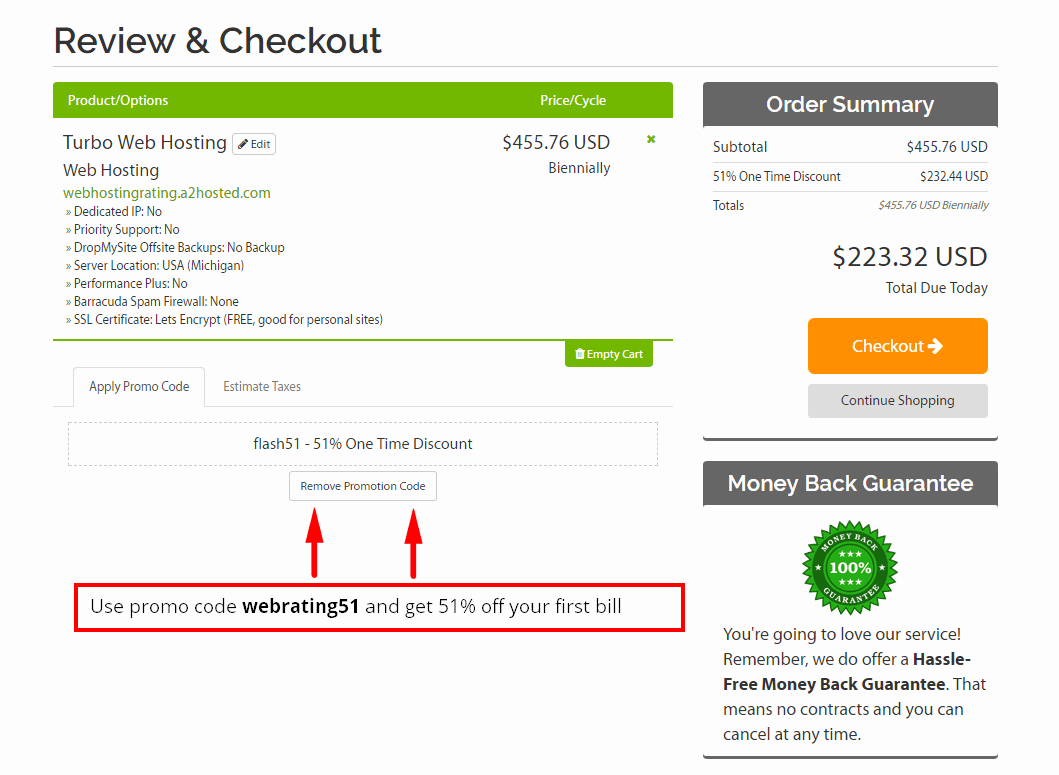
ਦੁਬਾਰਾ ਜਾਂਚ ਕਰੋ ਕਿ ਸਭ ਕੁਝ ਕ੍ਰਮ ਵਿੱਚ ਹੈ.
ਪੀਐਸ: ਆਪਣੇ ਪਹਿਲੇ ਬਿੱਲ ਤੋਂ 51% ਦੀ ਛੂਟ ਪਾਉਣ ਲਈ ਪ੍ਰੋਮੋ ਕੋਡ ਵੈਬਰੇਟਿੰਗ51 ਦੀ ਵਰਤੋਂ ਕਰੋ
ਕਦਮ 5. ਚੈਕਆਉਟ

ਆਪਣੀ ਨਿੱਜੀ ਜਾਣਕਾਰੀ, ਬਿਲਿੰਗ ਪਤਾ, ਖਾਤਾ ਪਾਸਵਰਡ ਭਰੋ ਅਤੇ ਆਪਣੀ ਪਸੰਦ ਦਾ ਭੁਗਤਾਨ ਵਿਧੀ ਚੁਣੋ.
ਏ 2 ਹੋਸਟਿੰਗ ਕ੍ਰੈਡਿਟ ਕਾਰਡ ਦੇ ਭੁਗਤਾਨਾਂ ਨੂੰ ਸਵੀਕਾਰ ਕਰਦੀ ਹੈ (ਵੀਜ਼ਾ, ਮਾਸਟਰਕਾਰਡ, ਅਮੈਰੀਕਨ ਐਕਸਪ੍ਰੈਸ, ਅਤੇ ਡਿਸਕਵਰ), ਬੈਂਕ ਵਾਇਰ ਟ੍ਰਾਂਸਫਰ, ਸਕ੍ਰਿਲ, 2 ਚੈਕਆਉਟ, ਅਤੇ ਹੋਰ ਭੁਗਤਾਨ ਵਿਕਲਪਾਂ ਦੀ ਇੱਕ ਸ਼੍ਰੇਣੀ.
ਅੱਗੇ, ਆਪਣੇ ਆਰਡਰ ਨੂੰ ਪੂਰਾ ਕਰਨ 'ਤੇ ਕਲਿੱਕ ਕਰੋ ਅਤੇ ਤੁਹਾਡਾ ਖਾਤਾ ਸੈਟ ਅਪ ਹੋ ਜਾਵੇਗਾ.
ਹੁਣ ਆਪਣੇ ਈਮੇਲ ਇਨਬੌਕਸ ਵੱਲ ਜਾਓ ਅਤੇ ਤੁਹਾਨੂੰ ਤੁਹਾਡੇ ਆਰਡਰ ਦੀ ਪੁਸ਼ਟੀ ਹੋਣ ਦੇ ਨਾਲ ਨਾਲ ਤੁਹਾਡੇ ਸਾਰੇ ਲੌਗਇਨ ਵੇਰਵਿਆਂ ਦੇ ਨਾਲ ਇੱਕ ਸਵਾਗਤ ਈਮੇਲ ਪ੍ਰਾਪਤ ਹੋਏਗੀ.
ਕਿਵੇਂ ਇੰਸਟਾਲ ਕਰਨਾ ਹੈ WordPress ਏ 2 ਹੋਸਟਿੰਗ ਤੇ
ਸਥਾਪਤ ਕਰਨ ਦਾ ਸਭ ਤੋਂ ਅਸਾਨ ਤਰੀਕਾ WordPress A2 ਹੋਸਟਿੰਗ ਖਾਤੇ ਤੇ ਪ੍ਰਾਪਤ ਕਰਨਾ ਚੁਣਨਾ ਹੈ WordPress ਪਹਿਲਾਂ ਤੋਂ ਸਥਾਪਤ ਜਦੋਂ ਤੁਸੀਂ ਸਾਈਨ ਅਪ ਕਰਦੇ ਹੋ ਏ 2 ਹੋਸਟਿੰਗ ਅਤੇ ਵਿਕਲਪਾਂ ਨੂੰ ਕੌਂਫਿਗਰ ਕਰਨ ਦੇ ਨਾਲ (ਜਿਸ ਬਾਰੇ ਮੈਂ ਇਥੇ ਉਪਰ ਸਮਝਾਇਆ).
ਹਾਲਾਂਕਿ, ਤੁਸੀਂ ਸਥਾਪਤ ਵੀ ਕਰ ਸਕਦੇ ਹੋ WordPress ਤੁਹਾਡੇ ਦੁਆਰਾ ਏ 2 ਹੋਸਟਿੰਗ ਦੇ ਨਾਲ ਸਾਈਨ ਅਪ ਕਰਨ ਤੋਂ ਬਾਅਦ ਇੱਕ ਸਥਾਪਨਾ ਪ੍ਰੋਗ੍ਰਾਮ ਜੋ ਸੌਫਟਕੂਲਸ ਕਹਿੰਦੇ ਹਨ ਦੀ ਵਰਤੋਂ ਕਰਕੇ.
ਕਿਵੇਂ ਇੰਸਟਾਲ ਕਰਨਾ ਹੈ WordPress ਏਫ 2 ਹੋਸਟਿੰਗ ਨੂੰ ਸੌਫਟੈਕੂਲਸ ਦੀ ਵਰਤੋਂ ਕਰਦੇ ਹੋਏ
- ਕਦਮ 1. ਤੁਹਾਡੇ A2 ਹੋਸਟਿੰਗ ਵਿੱਚ ਲਾਗ ਕੰਟਰੋਲ ਪੈਨਲ (cPanel).
- ਕਦਮ 2. ਕਲਿੱਕ ਕਰੋ WordPress A2 ਅਨੁਕੂਲ ਬਣਾਇਆ ਗਿਆ ਲਿੰਕ, ਜੋ ਕਿ ਵਿੱਚ ਸਥਿਤ ਹੈ ਸੌਫਟੈਕੂਲਸ ਐਪ ਇੰਸਟੌਲਰ ਅਨੁਭਾਗ.

- ਕਦਮ 3. ਇਹ ਤੁਹਾਨੂੰ ਲੈ ਜਾਵੇਗਾ WordPress ਇੰਸਟਾਲੇਸ਼ਨ ਭਾਗ

- ਕਦਮ 4. ਸਥਾਪਨਾ ਬਟਨ ਤੇ ਕਲਿਕ ਕਰੋ.
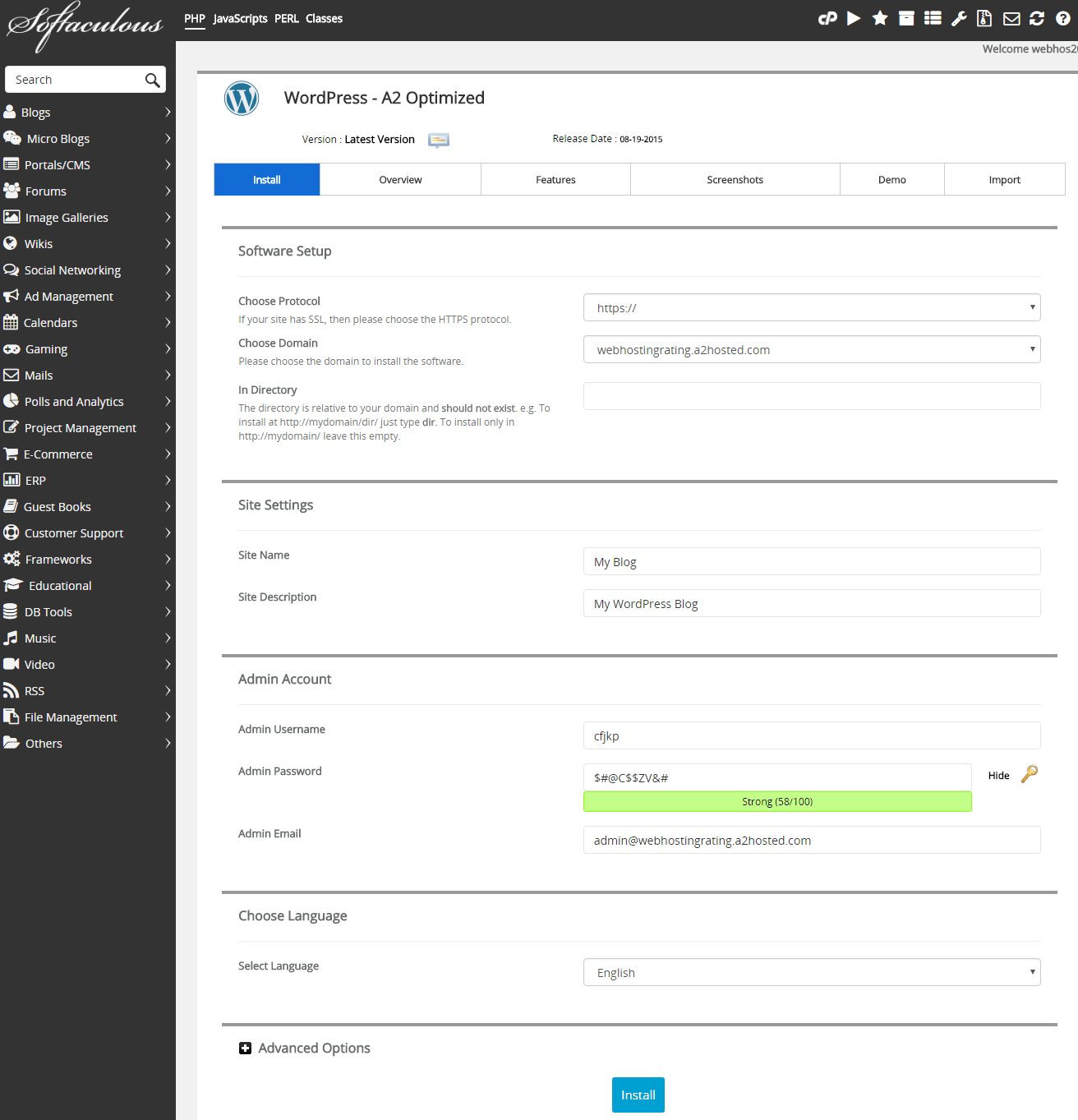
- ਕਦਮ 5. ਭਰੋ ਇੰਸਟਾਲੇਸ਼ਨ ਵੇਰਵੇ (ਹੇਠਾਂ ਦੇਖੋ) ਅਤੇ ਫਿਰ ਸਥਾਪਨਾ ਬਟਨ ਤੇ ਕਲਿਕ ਕਰੋ ਸਫ਼ੇ ਦੇ ਹੇਠਾਂ
- ਕਦਮ 6. ਅੱਗੇ ਮੈਂ ਤੁਹਾਨੂੰ ਹਰ ਪੜਾਅ 'ਤੇ ਤੁਰਦਾ ਹਾਂ WordPress ਇੰਸਟਾਲੇਸ਼ਨ ਸੈਟਿੰਗਜ਼ ਪੇਜ.
- ਪ੍ਰੋਟੋਕੋਲ ਦੀ ਚੋਣ ਕਰੋ. ਚੁਣੋ ਕਿ ਕਿਹੜਾ ਦਿੱਤਾ ਗਿਆ ਪ੍ਰੋਟੋਕੋਲ ਤੁਹਾਡਾ WordPress ਵੈੱਬਸਾਈਟ ਤੱਕ ਪਹੁੰਚਯੋਗ ਹੋਣੀ ਚਾਹੀਦੀ ਹੈ। ਉਦਾਹਰਨ ਲਈ, ਮੈਂ ਵਰਤਦਾ ਹਾਂ https://www
- ਡੋਮੇਨ ਚੁਣੋ. ਤੁਹਾਨੂੰ ਸਥਾਪਤ ਕਰਨਾ ਚਾਹੁੰਦੇ ਹੋ ਡੋਮੇਨ ਨਾਮ ਦੀ ਚੋਣ ਕਰੋ WordPress ਡਰਾਪ ਬਾਕਸ ਤੋਂ
- ਡਾਇਰੈਕਟਰੀ ਵਿੱਚ ਸਥਾਪਿਤ ਕਰੋ. ਡੋਮੇਨ ਤੇ ਸਿੱਧੇ ਸਥਾਪਤ ਕਰਨ ਲਈ ਇਸ ਨੂੰ ਖਾਲੀ ਛੱਡੋ. ਜੇ ਤੁਸੀਂ ਆਪਣੀ ਸਾਈਟ ਦੇ ਸਬਫੋਲਡਰ ਵਿਚ ਸਥਾਪਿਤ ਕਰ ਰਹੇ ਹੋ ਤਾਂ ਤੁਸੀਂ ਫੋਲਡਰ ਦਾ ਨਾਮ ਟਾਈਪ ਕਰੋ. ਉਦਾਹਰਣ ਦੇ ਲਈ, ਜੇ ਤੁਸੀਂ ਫੋਲਡਰ-ਨਾਮ ਟਾਈਪ ਕਰਦੇ ਹੋ ਤਾਂ ਡਬਲਯੂਪੀ ਸਥਾਪਿਤ ਕੀਤਾ ਜਾਏਗਾ: Website.com/folder-name.
- ਸਾਈਟ ਦਾ ਨਾਂ. ਤੁਹਾਡਾ ਨਾਮ WordPress ਸਾਈਟ.
- ਸਾਈਟ ਵੇਰਵਾ. ਤੁਹਾਡੇ ਲਈ ਵੇਰਵਾ ਜਾਂ "ਟੈਗਲਾਈਨ" WordPress ਸਾਈਟ.
- ਪ੍ਰਬੰਧਕ ਉਪਯੋਗਕਰਤਾ ਨਾਮ. ਤੁਹਾਡੇ ਲਈ ਇੱਕ ਉਪਭੋਗਤਾ ਨਾਮ ਭਰੋ WordPress ਡੈਸ਼ਬੋਰਡ ਲਾਗਇਨ
- ਪ੍ਰਬੰਧਨ ਪਾਸਵਰਡ. ਇੱਕ ਪਾਸਵਰਡ ਦਰਜ ਕਰੋ ਤੁਹਾਡੇ ਲਈ WordPress ਡੈਸ਼ਬੋਰਡ ਲਾਗਇਨ
- ਐਡਮਿਨ ਈਮੇਲ. ਤੁਹਾਡੇ ਲਈ ਇੱਕ ਈਮੇਲ ਪਤਾ ਦਰਜ ਕਰੋ WordPress ਡੈਸ਼ਬੋਰਡ ਲਾਗਇਨ
- ਭਾਸ਼ਾ ਦੀ ਚੋਣ ਕਰੋ. ਆਪਣੀ ਭਾਸ਼ਾ ਦੀ ਚੋਣ ਕਰੋ ਜੋ ਤੁਸੀਂ ਚਾਹੁੰਦੇ ਹੋ WordPress ਪਲੇਟਫਾਰਮ ਸਥਾਪਤ ਕੀਤਾ ਗਿਆ ਹੈ. ਸਮਰਥਿਤ ਭਾਸ਼ਾਵਾਂ ਦੀ ਸੂਚੀ ਕਾਫ਼ੀ ਵੱਡੀ ਹੈ ਅਤੇ ਸੰਭਵ ਹੈ ਕਿ ਤੁਹਾਨੂੰ ਉੱਥੇ ਆਪਣੀ ਮਾਤ ਭਾਸ਼ਾ ਮਿਲੇਗੀ
- ਤਕਨੀਕੀ ਚੋਣਾਂ. ਇੱਥੇ ਤੁਸੀਂ ਡਾਟਾਬੇਸ ਦਾ ਨਾਮ ਅਤੇ ਟੇਬਲ ਪ੍ਰੀਫਿਕਸ ਦਾ ਨਾਮ ਬਦਲ ਸਕਦੇ ਹੋ, ਪਰ ਤੁਸੀਂ ਡਿਫਾਲਟ ਮੁੱਲਾਂ ਨੂੰ ਉਵੇਂ ਹੀ ਛੱਡ ਸਕਦੇ ਹੋ.
- ਇੰਸਟਾਲ ਕਰੋ. ਬਟਨ ਨੂੰ ਦਬਾਓ ਅਤੇ WordPress ਸਥਾਪਨਾ ਕਰਨਾ ਸ਼ੁਰੂ ਕਰ ਦੇਵੇਗਾ, ਇਕ ਵਾਰ ਹੋ ਜਾਣ 'ਤੇ ਤੁਹਾਨੂੰ ਲੌਗਇਨ ਵੇਰਵੇ ਦਿਖਾਏ ਜਾਣਗੇ (ਅਤੇ ਉਪਰੋਕਤ ਈਮੇਲ ਪਤੇ' ਤੇ ਵੀ ਨਾਮਜ਼ਦ ਕੀਤੇ ਗਏ ਹਨ ਜੋ ਤੁਸੀਂ ਨਾਮਜ਼ਦ ਕੀਤੇ ਹਨ)
ਇਹ ਸਭ ਕੁਝ ਹੈ। ਹੁਣ ਤੁਸੀਂ ਜਾਣਦੇ ਹੋ ਕਿ A2 ਹੋਸਟਿੰਗ ਨਾਲ ਕਿਵੇਂ ਸਾਈਨ ਅਪ ਕਰਨਾ ਹੈ, ਅਤੇ ਤੁਸੀਂ ਜਾਣਦੇ ਹੋ ਕਿ ਕਿਵੇਂ ਇੰਸਟਾਲ ਕਰਨਾ ਹੈ WordPress ਏ 2 ਹੋਸਟਿੰਗ ਤੇ. ਹੁਣ ਇਹ ਤੁਹਾਡੇ 'ਤੇ ਨਿਰਭਰ ਕਰਦਾ ਹੈ ਕਿ ਤੁਸੀਂ ਜਾਣਾ ਹੈ ਅਤੇ ਆਪਣੀ ਵੈਬਸਾਈਟ, ਬਲੌਗ ਬਣਾਓ ਅਤੇ ਅਰੰਭ ਕਰੋ, ਜਾਂ storeਨਲਾਈਨ ਸਟੋਰ.
ਨਵੀਨਤਮ ਕੀਮਤਾਂ ਅਤੇ ਸੌਦਿਆਂ ਲਈ - A2Hosting.com ਤੇ ਜਾਓ
ਇਸ ਵਿਸ਼ੇਸ਼ ਏ 2 ਹੋਸਟਿੰਗ ਪ੍ਰੋਮੋ ਕੋਡ ਦੀ ਵਰਤੋਂ ਕਰੋ: ਵੈਬਰੇਟਿੰਗ 51 ਅਤੇ ਪ੍ਰਾਪਤ ਕਰੋ 51% ਬੰਦ ਤੁਹਾਡੇ ਪਹਿਲੇ ਬਿੱਲ 'ਤੇ